4.  Задайте
свойства модели: наименование детали, её обозначение и материал для
изготовления. Для этого в дереве модели выполните щелчок правой кнопкой мыши по
наименованию Деталь и в контекстном меню выберите элемент Свойства
модели. Далее в строке параметров на вкладке Параметры откройте меню
поля Список свойств, где в графе Значение таблицы свойств
(рисунок 2.5) введите следующие данные:
Задайте
свойства модели: наименование детали, её обозначение и материал для
изготовления. Для этого в дереве модели выполните щелчок правой кнопкой мыши по
наименованию Деталь и в контекстном меню выберите элемент Свойства
модели. Далее в строке параметров на вкладке Параметры откройте меню
поля Список свойств, где в графе Значение таблицы свойств
(рисунок 2.5) введите следующие данные:
· Обозначение: МИИТ.Г07АБВ.02;
· Наименование: Ролик.
5.
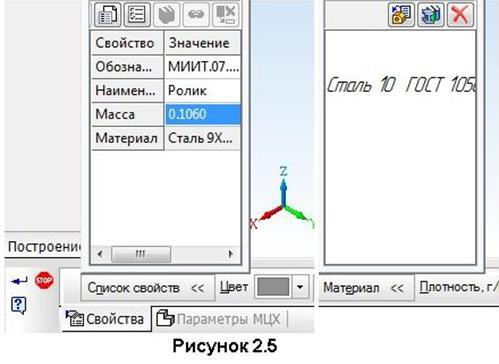 Для задания других параметров перейдите на вкладку Параметры
МЦХ, где раскрыв меню поля Материал, нажмите кнопку Выбрать материал
из списка
Для задания других параметров перейдите на вкладку Параметры
МЦХ, где раскрыв меню поля Материал, нажмите кнопку Выбрать материал
из списка ![]() . Далее в списке сталей
выберите строку 9ХВГ ГОСТ 5950-2000 и нажмите кнопку ОК. Выбранная
марка стали появится в поле Материал. Для автоматического расчёта массы
детали нажмите кнопку Пересчитать МЦХ, расположенную в строке параметров
вкладки Параметры МЦХ, после чего появится справочное окно, содержащее
данные об основных массо-центровых характеристиках (МЦХ) детали. Перейдя на
вкладку Свойства, убедитесь в автоматическом заполнении граф Масса
и Материал таблицы свойств. Нажатием кнопки Создать объект
. Далее в списке сталей
выберите строку 9ХВГ ГОСТ 5950-2000 и нажмите кнопку ОК. Выбранная
марка стали появится в поле Материал. Для автоматического расчёта массы
детали нажмите кнопку Пересчитать МЦХ, расположенную в строке параметров
вкладки Параметры МЦХ, после чего появится справочное окно, содержащее
данные об основных массо-центровых характеристиках (МЦХ) детали. Перейдя на
вкладку Свойства, убедитесь в автоматическом заполнении граф Масса
и Материал таблицы свойств. Нажатием кнопки Создать объект ![]() завершите
задание свойств модели.
завершите
задание свойств модели.
6. По модели ролика можно легко построить его ортогональный чертёж, для чего выполните следующие действия:
ü Создайте
чертёж, т.е. на инструментальной панели Стандартная нажмите кнопку Создать
![]() и из
её меню выберите элемент Чертёж. На экране появится формат А4.Сохраните файл чертежа под именем Ролик.
и из
её меню выберите элемент Чертёж. На экране появится формат А4.Сохраните файл чертежа под именем Ролик.
ü Выполните проецирование ролика на фронтальную плоскость проекций. Указанное изображение, называемое видом спереди или главным видом, будет единственным изображением в рассматриваемом чертеже, т.к. его достаточно для однозначного восприятия формы детали.
Из главного меню выполните цепочку команд Вставка – Вид с модели – Произвольный … и в появившемся окне нажатием кнопки ОК подтвердите выбор ролика как объекта для построения чертежа. Появится габаритный прямоугольник вида спереди, выбранного по умолчанию, в котором указана точка вставки этого изображения в чертёж. Однако размеры этого прямоугольника (и соответственно будущего изображения) малы для рассматриваемого чертежа, поэтому в строке параметров, раскрыв меню поля Масштаб, выберите в нём строку 2:1 и укажите центр формата как точку вставки изображения.
Появится изображение ролика, обрамлённое пунктирным прямоугольником с диагональными линиями – это фронтальная проекция ролика, связанная с его моделью. Такая связь означает, что любые изменения, которые будут выполняться в модели, автоматически перенесутся в рассматриваемую проекцию. Также обратите внимание на то, что в основной надписи (штампе) чертежа оказались автоматически заполненными поля Обозначение, Наименование и Материал в соответствии с данными, которые ранее были внесены при задании свойств модели.
ü 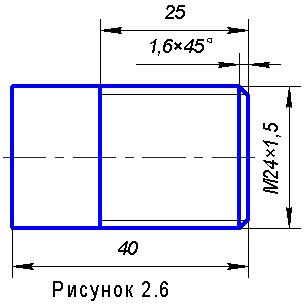 Выполните разрушение вида,
т.е. нарушьте его связь с моделью, для чего, поместив курсор на окаймляющую
рамку, щелчком мыши выделите её. Далее, поместив курсор внутрь выделенного
вида, выполните щелчок правой кнопкой мыши и в контекстном меню выберите строку
Разрушить вид, а нажатием кнопки ОК подтвердите своё намерение.
Щелчком мыши по свободному полю чертежа отмените выделение его объектов и
убедитесь, что обрамление вида исчезло.
Выполните разрушение вида,
т.е. нарушьте его связь с моделью, для чего, поместив курсор на окаймляющую
рамку, щелчком мыши выделите её. Далее, поместив курсор внутрь выделенного
вида, выполните щелчок правой кнопкой мыши и в контекстном меню выберите строку
Разрушить вид, а нажатием кнопки ОК подтвердите своё намерение.
Щелчком мыши по свободному полю чертежа отмените выделение его объектов и
убедитесь, что обрамление вида исчезло.
ü Командой Осевая
линия по двум точкам ![]() инструментальной панели Обозначения
инструментальной панели Обозначения ![]() начертите
недостающую осевую линию изображения, а командой Линейный размер
начертите
недостающую осевую линию изображения, а командой Линейный размер ![]() инструментальной
панели Размеры
инструментальной
панели Размеры ![]() проставьте размеры, показанные на рисунке 2.3.
проставьте размеры, показанные на рисунке 2.3.
7. Закройте файлы модели и чертежа детали Ролик, сохранив изменения, произведенные в них.
Пример 2.3. Построение модели и чертежа цилиндрического элемента детали с наружной резьбой М24´1,5 (рисунок 2.6).
1. Откройте файл модели Цилиндр и сохраните его под именем Резьба.
2. Редактированием
операции выдавливания измените длину цилиндра, задав её 40 мм. Для этого
щелкните правой кнопкой мыши по элементу дерева построений с наименованием Операция
выдавливания 1 и в появившемся контекстном меню выберите строку Редактировать.
В строке параметров операции в поле Расстояние 1 задайте новое
значение 40 и нажмите кнопку Создать объект ![]() .
.
Уважаемый посетитель!
Чтобы распечатать файл, скачайте его (в формате Word).
Ссылка на скачивание - внизу страницы.